Tradingview là gì? Hướng dẫn sử dụng và giao dịch trên Tradingview
Trong số các nền tảng và công cụ hỗ trợ giao dịch, Tradingview hẳn không còn quá xa lạ với các nhà giao dịch. TradingView được ví như một nền tảng “quốc dân” dùng chung cho mọi nhà đầu tư theo mọi phong cách. Tuy nhiên, TradingView vốn là một công cụ phân tích thay thế cho phần mềm MT4/MT5 hay các nền tảng khác. Để có thể thực hiện giao dịch trên Tradingview, bạn cần mở tài khoản của một sàn giao dịch có kết nối với Tradingview. Và trong bài viết dưới đây chúng tôi sẽ hướng dẫn các bạn sử dụng và mở tài khoản giao dịch trên Tradingview.
Tradingview là gì? Cách sử dụng Tradingview để phân tích cơ hội giao dịch
Tradingview là một nền tảng cung cấp dịch vụ trực tuyến và mạng xã hội dành cho các trader, là nơi trao đổi và kết nối những người có chung niềm đam mê, hứng thú với lĩnh vực đầu tư tài chính.
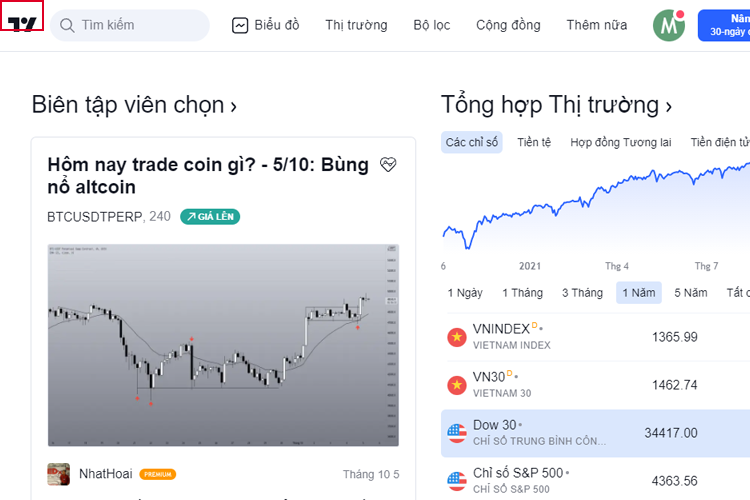
Tuy nhiên, trên thực tế, hầu hết trader lại sử dụng TradingView như 1 công cụ phân tích thay thế cho phần mềm MT4/MT5. Với thiết kế trực quan và dễ sử dụng, đầy đủ các tính năng hỗ trợ hơn MT4/MT5, Tradingview trở thành ‘cánh tay’ đắc lực cho các trader trong quá trình giao dịch và cập nhật biến động thị trường.
Cách sử dụng Tradingview để phân tích cơ hội giao dịch
Để phân tích và nhận định cơ hội giao dịch, sau khi đăng nhập vào tài khoản Tradingview, bạn click vào tab “Biểu đồ” trên thanh menu trên cùng. Tại ô “Tìm kiếm mã giao dịch”, bạn gõ tên tài sản bạn muốn giao dịch và phân tích. Biểu đồ của nó sẽ hiện ra.
Trên biểu đồ của tài sản, bạn sẽ nhìn thấy khu vực bên trái màn hình là nơi chứa toàn bộ công cụ dùng để vẽ và đo đạc biểu đồ do Tradingview cung cấp.
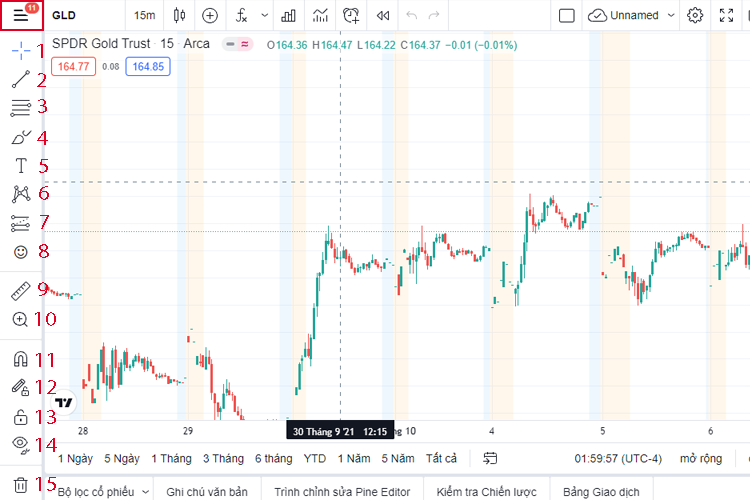
Giải thích chức năng của từng công cụ vẽ:
Để các bạn dễ hình dung, chúng tôi đã đánh dấu từ 1-15:
1 – Con trỏ: đây là phần dùng để thay đổi trỏ chuột theo ý muốn như chuyển đổi thành hình mũi tên, thành dấu chấm, thậm chí là hình cái tẩy. Tuy nhiên, cái sử dụng nhiều nhất, dễ xem nhất chính là đường chéo theo mặc định từ TradingView.
2 – Các đường xu hướng: công cụ này cho phép bạn có thể sử dụng nó để vẽ các đường xu hướng(trendline) nhằm xác định các vùng hỗ trợ, kháng cự, các kênh giá…và tìm ra xu hướng giá.
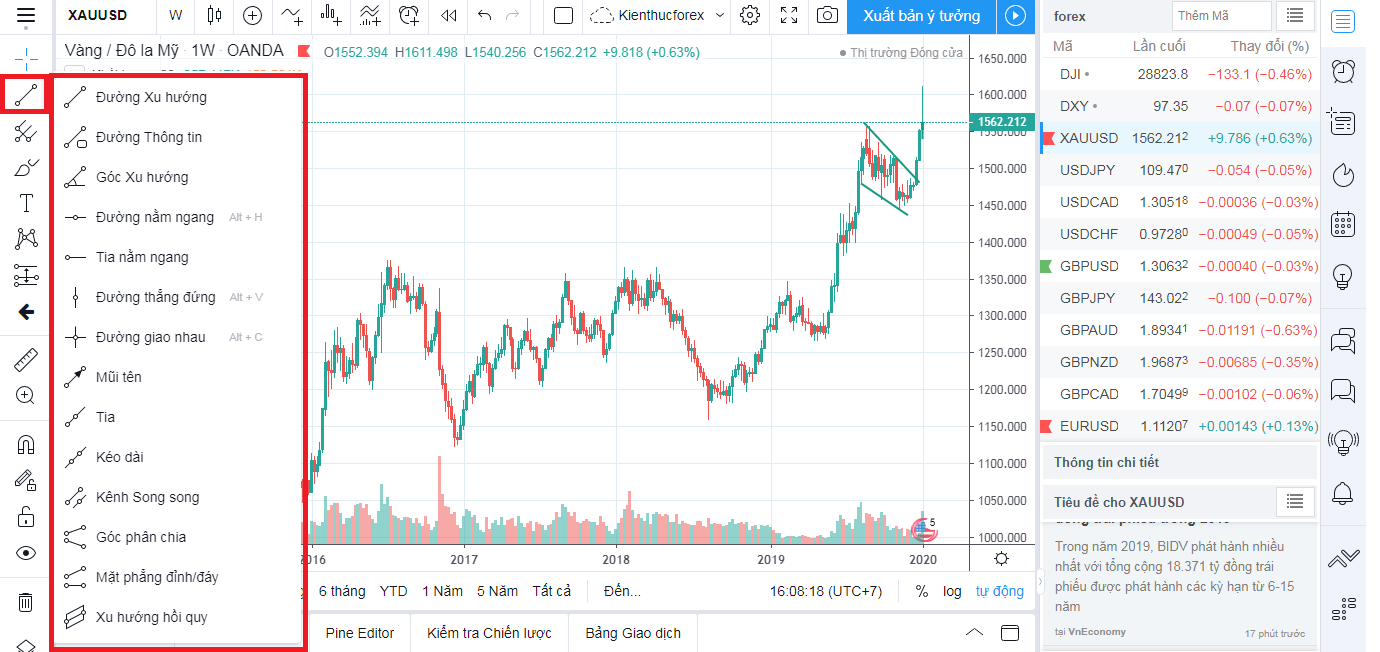
Đây là phần mà bất cứ trader nào cũng buộc phải dùng, nếu không muốn nói là sử dụng nhiều nhất. Các bạn lưu ý 1 số phím tắt mà TradingView cung cấp, nếu hay dùng các đường như: đường nằm ngang (Alt+H), đường thẳng đứng (Alt+V), đường giao nhau (Alt+V) thì nên nhớ các phím tắt trên, để thuận tiện sử dụng hơn.
3 – Các công cụ Gann và Fibonacci: Đây là nơi chứa toàn bộ các mô hình thuộc dạng kinh điển mà bất cứ trader nào cũng nghe qua dù ít hay nhiều như mô hình hộp GANN, quạt GANN, mô hình Pitchfork, Fibonacci thoái lui, Fibonacci mở rộng.
4 – Các dạng hình học: giúp đánh dấu, hiển thị các dạng hình học trên biểu đồ cho dễ nhìn hơn. Phần này thường được trader lấy để diễn giải hoặc phân tích cho những nhà giao dịch khác, khi họ muốn thể hiện ý kiến cá nhân, hoặc muốn đánh giá 1 cặp tiền tệ nào đó.
5 – Các công cụ chú thích: đây là nơi giúp bạn ghi chú tất cả những gì bạn muốn đưa vào biểu đồ. Ngoài ra, TradingView còn cung cấp thêm các biểu tượng khác như mũi tên, cờ để bạn đánh dấu giúp dễ dàng quan sát hơn.
6 – Các mẫu mô hình: trái ngược với phần mô hình GANN hay Fibonacci, phần này được TradingView cung cấp mang tính nâng cao hơn và không phải trader nào cũng sử dụng thành thạo. Hoặc trong trường hợp muốn sử dụng, bạn bắt buộc phải học cũng như hiểu về chúng mới áp dụng được như: mô hình tam giác, mô hình ABCD, mô hình vai đầu vai hay các loại mô hình sóng đẩy Elliott, hay mô hình sóng Elliott Tam giác…
7 – Các công cụ dự đoán và đo đạc: phần này giúp đo mức giá để biết cách đặt tỉ lệ R:R sao cho phù hợp nhất. Hoặc nhiều trader cũng hay sử dụng phần này để thiết lập hoặc chia sẻ kèo cho trader khác xem về các điểm vào lệnh, điểm cắt lỗ và chốt lời.
8 – Biểu tượng: Nhằm giúp cho biểu đồ thêm bắt mắt, không khô cứng, TradingView đã chiều lòng trader khi cung cấp rất nhiều các biểu tượng khác nhau, để cá nhân hóa biểu đồ một cách tối đa.
9 – Công cụ đo lường: đo đạc khoảng cách, đếm số lượng nến trong 1 khu vực, 1 vùng tùy chọn.
10 – Phóng to: nơi để bạn phóng to 1 khu vực biểu đồ nào đó cho dễ nhìn hơn. Tính năng này khác với việc bạn rê bằng con trỏ chuột, vì rê trỏ chuột là bạn sẽ phóng lên toàn bộ biểu đồ. Ở đây, khi bạn dùng công cụ biểu đồ sẽ tự động kéo luôn tới khu vực muốn xem xét, như thế sẽ tiện lợi, không mất thời gian để bạn kéo biểu đồ tới vùng đó.
11 – Chế độ Magnet: Magnet trong tiếng Anh có nghĩa là nam châm, có thể “hút” các giá lại như nam châm hút sắt vậy. Vì thế, khi Chế độ Magnet được kích hoạt sẽ làm cho con trỏ của bạn tiến nhanh đến các mức Mở / Cao / Thấp / Đóng của nến gần đó.
Công cụ này đặc biệt hữu ích khi bạn vẽ các mức Fibonacci thoái lui / Fibonacci mở rộng mà muốn có được râu nến hoặc thân chính xác nhất. Hoặc neo một mức hỗ trợ / kháng cự ngang với các mức giá mở cửa / đóng cửa/ giá cao nhất/ giá thấp nhất 1 cách cụ thể.
12 – Giữ nguyên chế độ vẽ: tại TradingView bạn không thể nào sử dụng 1 công cụ nhiều lần cùng lúc, mỗi 1 lần vẽ bạn lại phải nhấp chuột 1 lần vào biểu tượng trên thanh công cụ. Như vậy, nếu bạn muốn vẽ 10 đường trendline bạn sẽ phải nhấp 10 lần vào thanh công cụ này. Quá mất thời gian! Để cải thiện, bạn có thể sử dụng phần giữ nguyên chế độ vẽ, để có thể vẽ liên tục 1 loại đường, 1 loại công cụ mà không cần phải chọn lại công cụ đó thêm lần nào nữa.
13 – Khóa tất cả các công cụ vẽ: sở dĩ gọi là khóa, vì khi bạn bật chế độ này lên toàn bộ các đường mà bạn vẽ sẽ được khóa lại, không thể dịch chuyển hay kéo dài ra được.
14 – Ẩn tất cả các công cụ vẽ: Nếu bạn vẽ quá nhiều mà không muốn ngồi “lạch cạch” xóa từng phần 1 thì bạn có thể nhấn vào phím này, để xóa hết toàn bộ các đường bạn từng vẽ trước đó.
15 – Bỏ công cụ vẽ: đây là nơi bạn xóa đi toàn bộ các đường bạn từng vẽ, toàn bộ chỉ số bạn từng cài đặt. Nó sẽ khác 1 chút với phần ẩn, ẩn chỉ mang tính tạm thời còn tại phần này khi bạn ấn vào, thì toàn bộ chỉ báo, hay công cụ vẽ đều sẽ biến mất ngay lập tức. TradingView đưa ra cho bạn 3 lựa chọn gồm: Bỏ công cụ vẽ, bỏ đi các chỉ số, bỏ các công cụ vẽ và chỉ số.
Hướng dẫn giao dịch trên Tradingview
Bước 1: Mở tài khoản giao dịch trên Tradingview
Như đã đề cập trước đó, vì được thiết kế như một mạng xã hội và được sử dụng như 1 công cụ phân tích, bạn sẽ không thể thực hiện trực tiếp các lệnh giao dịch trên Tradingview. Do đó, để thực hiện giao dịch, bạn sẽ cần mở tài khoản tại một sàn giao dịch khác cho phép kết nối với Tradingview.
Và trong số các sàn giao dịch uy tín hiện nay, Capital.com là sàn giao dịch “Nổi bật” được Tradingview gợi ý hơn nhất. Ngoài pháp lý mạnh mẽ, nền tảng trực quan dễ sử dụng, sản phẩm đa dạng, dịch vụ hỗ trợ khách hàng tốt,… Capital đem đến cho các nhà giao dịch những lợi ích như: giao dịch miễn phí hoa hồng, spread thấp (so với hầu hết các sàn) và cung cấp đòn bẩy cao lên đến 200:1).
Bước 2: Đăng nhập tài khoản Capital.com trên Tradingview và thực hiện giao dịch
Sau khi đã phân tích biểu đồ, nếu muốn thực hiện giao dịch ngay trên Tradingview, bạn thực hiện theo hướng dẫn sau đây:
Investing.vn
Xem thêm: tradingview